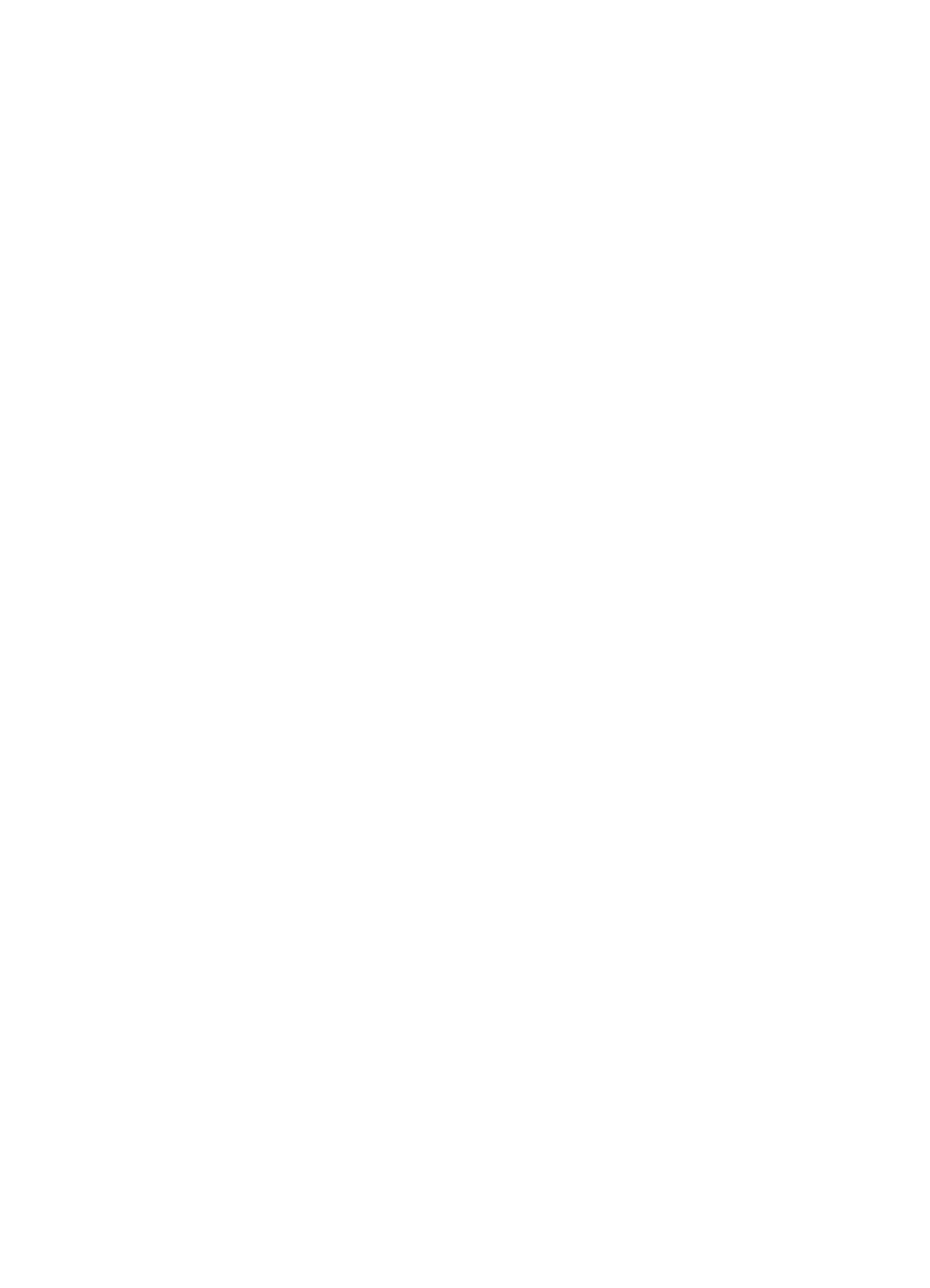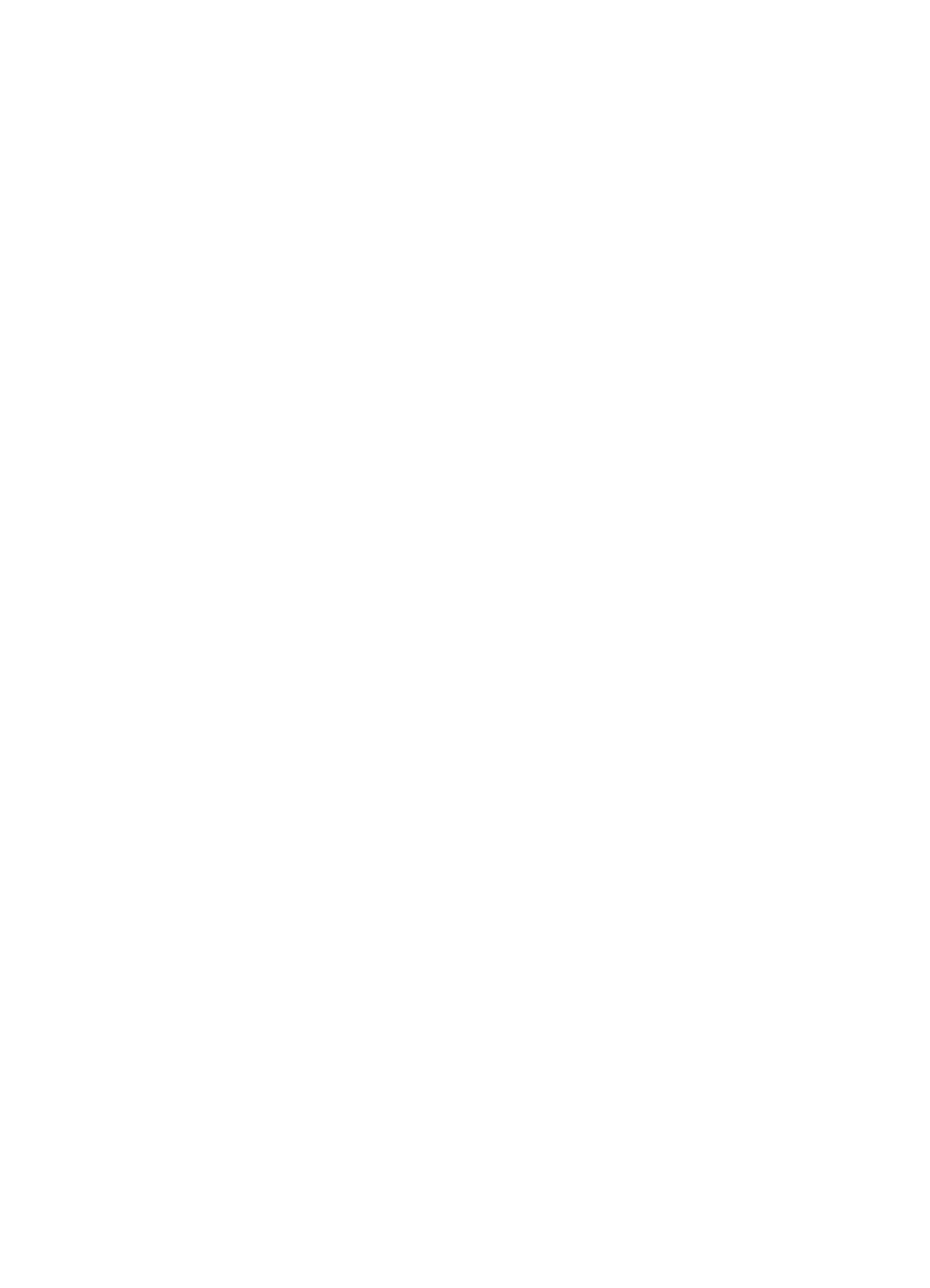
2
CZ
Nápovìda online a uivatelská pøíruèka online
Nápovìda online je vyèerpávajícím zdrojem informací a je urèena k tomu,
aby vám pomohla osvojit si znalosti o softwaru dodávaném s vaí tiskárnou
HP LaserJet 1100 nebo s kopírkou/skenerem pro HP LaserJet 1100.
Nápovìda online uvádí podrobné pokyny k mnoha úlohám, které mùete
s tímto softwarem vykonávat.
Uivatelská pøíruèka online je vyèerpávajícím zdrojem informací a je urèena
k tomu, aby vám pomohla osvojit si znalosti o pouití tiskárny HP LaserJet 1100
nebo kopírky/skeneru pro HP LaserJet 1100. Tato pøíruèka se zamìøuje
na hardware.
Pouití nápovìdy a uivatelské pøíruèky online
Pøístup k nápovìdì a uivatelské pøíruèce online mùete získat jedním
z následujících zpùsobù:
●
CD-ROM: Pouze uivatelská pøíruèka online.
●
Asistent: Pøístup z hlavní obrazovky pod heslem Nástroje. (Asistent
není k dispozici u operaèních systémù Windows 3.1x.)
●
Plocha dokumentù LaserJet: Pøístup z hlavní obrazovky pod heslem
Nápovìda.
●
Programová skupina:
Windows 9x a NT 4.0: Klepnìte na Start, Programy,
HP LaserJet 1100 a poté na Uivatelská pøíruèka HP 1100
nebo Nápovìda online.
Windows 3.1x: Ve Správci programù dvakrát klepnìte na ikonu
HP LaserJet 1100 a poté dvakrát klepnìte na HP 1100
Uivatelská pøíruèka nebo Nápovìda online.
Výukový program LaserJet 1100
Výukový program LaserJet 1100 vám umoòuje rychlé osvojení znalostí
o funkcích a výhodách kopírování a skenování zaøízení HP LaserJet 1100A
PrinterCopierScanner.
Pouití Výukového programu LaserJet 1100
Programová skupina:
●
Windows 9x a NT 4.0: Klepnìte na Start, Programy,
HP LaserJet 1100 a poté na Výukový program LaserJet 1100.
●
Windows 3.1x: Ve Správci programù dvakrát klepnìte na ikonu
HP LaserJet 1100 a poté dvakrát klepnìte na Výukový program
LaserJet 1100.
CZmauiqrg.fm Page 2 Friday, June 5, 1998 1:58 PM